使用 Dell 診斷部署套件建立 Windows 的可開機 USB
Sommaire: 如何使用 Dell 診斷部署套件 (DDDP),為 BIOS 更新、作業系統安裝和非開機電腦建立可開機 USB 隨身碟。
Cet article s’applique à
Cet article ne s’applique pas à
Cet article n’est lié à aucun produit spécifique.
Toutes les versions de produits ne sont pas identifiées dans cet article.
Instructions
受影響的產品:
- Dell Diagnostic Deployment 套件
受影響的平台:
- OptiPlex
- Latitude
- Precision 工作站
- G 系列
- Inspiron
- Alienware
- Vostro
- XPS
注意:此程序不適用於已啟用 UEFI 的電腦。
有時候您必須建立可開機 USB 隨身碟。需要 USB 隨身碟的情況包括在作業系統外更新 BIOS、未安裝作業系統,或電腦無法開機至作業系統。由於權限、限制、防毒或與更新排程的相容問題,因此在作業系統內無法使用 BIOS 更新。
根據預設,大部分 USB 隨身碟無法開機,且電腦在開機程序期間無法識別這些隨身碟。
建立可開機 USB 隨身碟有幾種不同的方法。其中一種方法是使用 DDDP。
注意:在 USB 隨身碟上,使用 DDDP 只能建立大小最大 2 GB 的可開機磁碟分割。如果您需要更大的可開機 USB 隨身碟,請瞭解如何使用 Diskpart 製作可開機 USB 隨身碟。
您可以使用下列指示建立可開機 USB 隨身碟:
- 下載 Dell Diagnostic Distribution Package (DDDP),請前往 https://downloads.dell.com/diags/CW1322A1.exe。
- 檔案下載視窗會隨即顯示。選取執行以下載軟體。
- 可能會出現使用者帳戶控制 (UAC) 視窗。選取是以繼續下載程序。
- Dell 32 位元診斷視窗會隨即出現。選取繼續以繼續進行。
- 資料夾建立視窗會隨即出現。選取確定以使用預設資料夾。
- Dell Diagnostic 對話方塊視窗隨即出現,表示所有檔案已成功解壓縮。選取確定以繼續。DDDP 主功能表會隨即顯示。按一下右上角的 X 以關閉視窗。
- 瀏覽至 DDDP 解壓縮的資料夾 (預設位置是 C:\Dell\Drivers\R174621),然後選取 DIAGS 資料夾。
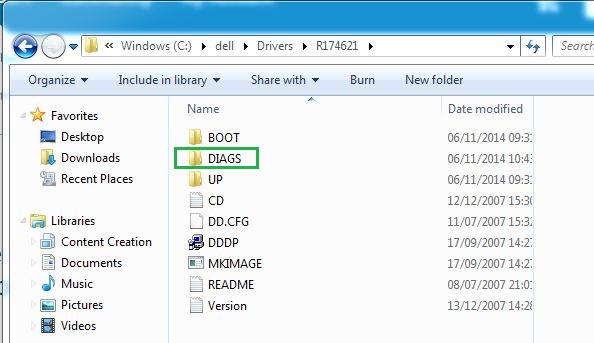
圖 1:(僅限英文版) DIAGS 資料夾
- 開啟 DIAGS 目錄並移除所有項目,但下列項目除外:
- COMMAND.com
- DELLBIO.bin
- DELLRMK.bin
- AUTOEXEC.bat
- CONFIG.sys
- 插入 USB 隨身碟。
警告:這會移除 USB 隨身碟中的所有資料。繼續之前,請務必將 USB 隨身碟的所有個人資料備份到不同的儲存裝置。
- 前往 C:\Dell\Drivers\R174621\,然後連按兩下應用程式「DDDP」。
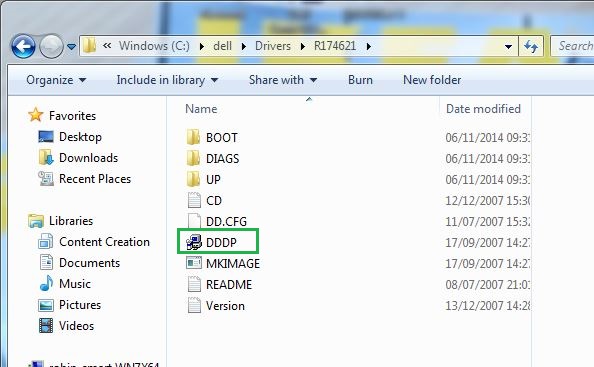
圖 2:(僅限英文版) DDDP.exe 檔案的位置
- 執行 DDDP 公用程式,然後選擇安裝至 USB 隨身碟。這可準備可開機 USB 隨身碟。
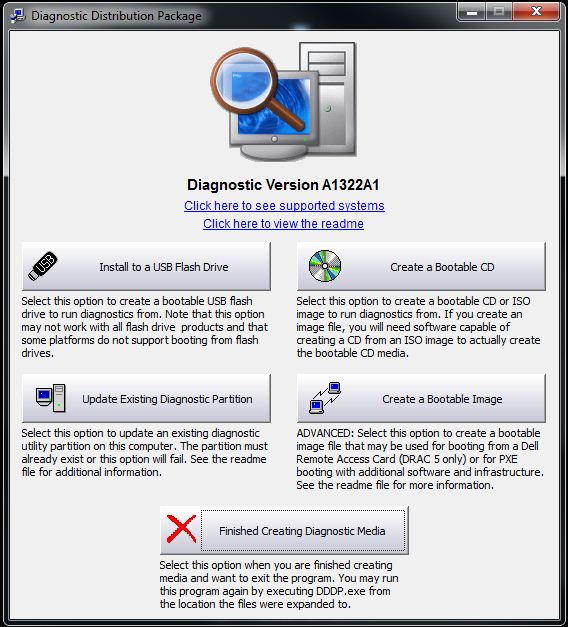
圖 3:(僅限英文版) 安裝至 USB 隨身碟
- 將電腦重新開機,當出現 Dell 標誌時,請按 F12 進入一次性開機功能表。
- 選取要開機至 USB 隨身碟的 USB 儲存裝置。
- 電腦會開機至命令提示字元,並顯示 C:\>。
- 您現在擁有可開機 USB 隨身碟。如果您要使用此功能更新系統 BIOS,請參閱下方的備註以取得詳細資訊。
注意:此方法可用來搭配從 USB 隨身碟更新系統 BIOS。深入瞭解 Dell BIOS 更新。
Renseignements supplémentaires
建議的文章
以下是一些與本主題相關的建議文章,您可能會感興趣。
Produits touchés
Alienware, Inspiron, Legacy Desktop Models, OptiPlex, Vostro, XPS, G Series, G Series, Alienware, Inspiron, Latitude, Vostro, XPS, Legacy Laptop Models, Fixed Workstations, Mobile WorkstationsPropriétés de l’article
Numéro d’article: 000145519
Type d’article: How To
Dernière modification: 14 juin 2024
Version: 9
Obtenez des réponses à vos questions auprès d’autre utilisateurs de Dell
Services de soutien
Vérifiez si votre appareil est couvert par les services de soutien.